Fournisseur de canaux nommés : impossible d’ouvrir une connexion à SQL Server [53] ou « Version de serveur sql incompatible »
RÉSUMÉ
Cette fiche décrit les vérifications à réaliser en cas d’apparition d’un message en ouverture, archivage ou création d’une base SQL Server pour Sage 100.
LA DESCRIPTION
A l’ouverture, à la création ou à l’archivage d’une base de données en SQL SERVER les messages suivants peuvent apparaître :
- « Fournisseur de canaux nommés : Impossible d’ouvrir une connexion à SQL Server [53] »
- « Une erreur s’est produite lors de l’établissement d’une connexion au serveur. Lors de la connexion à SQL Server 2005, cet échec peut être dû au fait que les paramètres par défaut de SQL Server n’autorisent pas les connexions à distance. »
- « Délai d’attente de connexion expiré. »
- « Version de serveur SQL incompatible »
Ce message est lié au fait que le serveur SQL n’a pas été trouvé. Celui-ci peut apparaître à l’ouverture ou lors de la création d’une base de données.
Pour solutionner ce message, veuillez suivre toutes les instructions suivantes :
Problème de démarrage du service SQL
Il convient de vérifier que le service SQL soit bien démarré. Pour cela, sur le poste sur lequel SQL Server est installé :
- Ouvrez l’application SQL Server Management Studio
- Sélectionnez votre serveur SQL (Instance).
- Une fois sur l’affichage suivant, si le logo face au nom de votre serveur SQL indique que celle-ci est arrêté, faites un clic droit / Démarrer sur le serveur/instance.
Résolution
Ce message est lié au fait que le serveur SQL n’a pas été trouvé. Celui-ci peut apparaître à l’ouverture ou lors de la création d’une base de données.
Pour solutionner ce message, veuillez suivre toutes les instructions suivantes :
Problème de démarrage du service SQL
Il convient de vérifier que le service SQL soit bien démarré. Pour cela, sur le poste sur lequel SQL Server est installé :
- Ouvrez l’application SQL Server Management Studio
- Sélectionnez votre serveur SQL (Instance).
- Une fois sur l’affichage suivant, si le logo face au nom de votre serveur SQL indique que celle-ci est arrêté, faites un clic droit / Démarrer sur le serveur/instance.
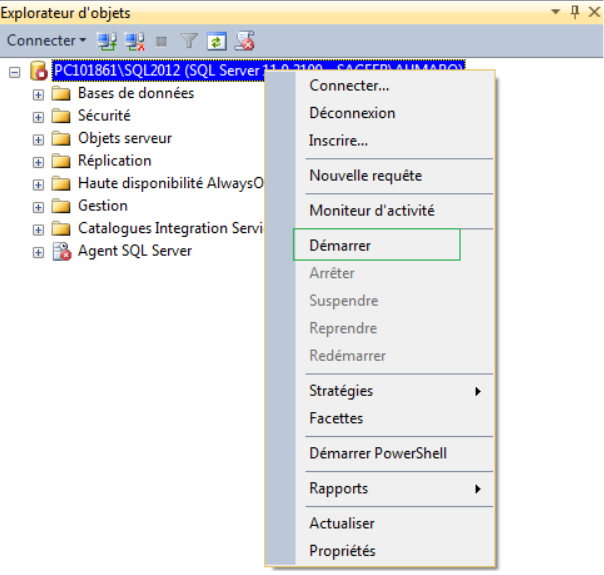
Message à l’ouverture d’une base de données
Paramétrage du fichier MAE : Vérifier dans un premier temps, le nom du serveur SQL présent dans le fichier *.mae.
Pour cela,
- Ouvrez le fichier *.mae (raccourci du fichier SQL) en faisant un clic droit / Ouvrir avec… et choisir l’application Bloc note de Windows.
- Consultez la ligne ServeurSQL. Vous devez y trouver le nom de votre serveur/instance SQL.
[CBASE]
ServeurSQL=PC101861\SQL2012
Créateur=MA30
Type=CPTA
Celui-ci doit être identique à son nom dans l'application SQL Server Management Studio.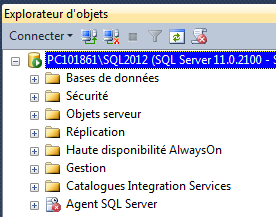
Dans le cas contraire, il conviendra de modifier la ligne ServeurSQL dans le(s) fichier(s) *.mae avec le bloc note de Windows en saisissant scrupuleusement la même chose que dans Management Studio (serveur\instance).
 NOTE : En cas d’absence de la ligne ServeurSQL= en 2ème position, il est nécessaire de créer cette ligne en saisissant les éléments comme indiqué dans l’exemple : ServeurSQL=nom du serveur SQL\Instance
NOTE : En cas d’absence de la ligne ServeurSQL= en 2ème position, il est nécessaire de créer cette ligne en saisissant les éléments comme indiqué dans l’exemple : ServeurSQL=nom du serveur SQL\Instance
 TIP : Vous pouvez copier le nom du serveur\instance SQL depuis la fenêtre de connexion. Pour faire apparaître de nouveau cette fenêtre, depuis Management Studio allez dans le menu Fichier / Connecter l’Explorateur d’Objets.
TIP : Vous pouvez copier le nom du serveur\instance SQL depuis la fenêtre de connexion. Pour faire apparaître de nouveau cette fenêtre, depuis Management Studio allez dans le menu Fichier / Connecter l’Explorateur d’Objets.
Message à la création d’une base de données ou en archivage d’un exercice
Paramétrage dans Sage Installation : Pour la création de nouvelles bases de données ou lors des procédures d’archivage, celles-ci sont créées sur le serveur SQL défini au niveau de l’icône Sage Installation présent dans le Panneau de Configuration du poste réalisant la création ou l’archivage. Il convient de vérifier que la zone Serveur reprend le nom du serveur SQL ou le nom de l’instance nommée.
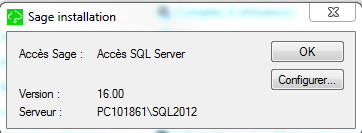
 NOTE : En cas d’absence de cette information, saisissez scrupuleusement la même chose que dans Management Studio (serveur\instance).
NOTE : En cas d’absence de cette information, saisissez scrupuleusement la même chose que dans Management Studio (serveur\instance).
Retrouvez la méthode complète pour retrouver le nom du serveurSQL\instance dans le paragraphe « Paramétrage du fichier mae » présent dans cette fiche.
Paramétrage du fichier C_MODEL.mae utilisé en création
Vérifier le nom du serveur SQL présent dans le fichier *.mae de la base C_MODEL présent par défaut dans C:\ProgramData\Sage\ »votre produit. Pour cela,
- ouvrez le fichier *.mae dans le bloc note Windows et consulter la ligne ServeurSQL.
[CBASE]
ServeurSQL=PC101861\SQL2012
Createur=MA30
Type=CPTA
Celui-ci doit être identique à son nom dans l’application SQL Server Management Studio.
 NOTE : Dans le cas contraire, il conviendra de modifier la ligne ServeurSQL dans le(s) fichier(s) *.mae avec le bloc note de Windows en saisissant scrupuleusement la même chose que dans Management Studio (serveur\instance).
NOTE : Dans le cas contraire, il conviendra de modifier la ligne ServeurSQL dans le(s) fichier(s) *.mae avec le bloc note de Windows en saisissant scrupuleusement la même chose que dans Management Studio (serveur\instance).
Retrouvez la méthode complète pour retrouver le nom du serveurSQL\instance dans le paragraphe « Paramétrage du fichier mae » présent dans cette fiche.
Paramétrage de la clé Cbase dans la base de registres
Si tout est correct, il convient de vérifier une clé ServeurSQL dans la base de registre de Windows via Démarrer / Exécuter / « regedit ».
Suiviez les chemins suivants :
- pour les postes en 64 bits : HKey_Local_Machine\Software\WOW6432Node\Sage\Cbase, le nom renseigné dans ServeurSQL
- pour les postes en 32 bits : HKey_Local_Machine\Software\Sage\Cbase
- La clé ServeurSQL doit être identique au nom du serveur SQL dans l’application SQL Server Management Studio.

 NOTE : Dans le cas contraire, il conviendra de modifier la clé « ServeurSQL » en double cliquant dessus puis en saisissant scrupuleusement la même chose que dans Management Studio (serveur\instance).
NOTE : Dans le cas contraire, il conviendra de modifier la clé « ServeurSQL » en double cliquant dessus puis en saisissant scrupuleusement la même chose que dans Management Studio (serveur\instance).
Retrouvez la méthode complète pour retrouver le nom du serveurSQL\instance dans le point 3 du paragraphe « Paramétrage du fichier mae » présent dans cette fiche.
